วิธีการติดตั้ง Lobo Build บน Kodi
>
ในคู่มือนี้คุณจะได้เรียนรู้วิธีการติดตั้ง Lobo Build บน Kodi คำแนะนำที่ให้ไว้ในคู่มือนี้ใช้งานได้กับทุกแพลตฟอร์มและอุปกรณ์ที่รองรับ Kodi รวมถึง Amazon FireStick, Windows และ Mac คอมพิวเตอร์, โทรศัพท์มือถือ Android & แท็บเล็ตอุปกรณ์ iOS และอื่น ๆ.
Lobo เป็นหนึ่งใน Kodi รุ่นใหม่กว่าและเป็นส่วนหนึ่งของ One Nation Repository One Nation เป็นหนึ่งในแหล่งที่ได้รับความนิยมมากที่สุดสำหรับการสร้างวันนี้ มีหลายรุ่นสำหรับทั้ง Kodi Krypton และ Kodi Leia.
ด้วยส่วนต่างๆสำหรับรายการทีวีภาพยนตร์รายการสดกีฬาเด็ก ฯลฯ Lobo Kodi บิลด์จะรวบรวมทุกสิ่งที่คุณต้องการในการสตรีมเนื้อหาที่คุณชื่นชอบ มันมาพร้อมกับ addons ยอดนิยมบางอย่างเช่น Yoda, Exodus Redux และอีกมากมาย.
Lobo build ได้รับความรู้สึกที่มีต่อชุมชน Kodi ในช่วงปลายปี เมื่อฉันเรียนรู้เกี่ยวกับสิ่งปลูกสร้างนี้ฉันตัดสินใจที่จะลอง และหลังจากได้ลองฉันรู้สึกว่าฉันต้องแบ่งปันกับคุณ ดังนั้นที่นี่ฉันพร้อมคำแนะนำการติดตั้งโดยละเอียด.
: Lobo Build ไม่สามารถใช้งานได้อีกต่อไปเนื่องจากที่เก็บ One Nation Portal ไม่ทำงาน ลองหนึ่งบิลด์อื่นจากรายการ Best Builds สำหรับ Kodi ในปี 2023
วิธีการติดตั้ง Lobo Build บน Kodi
Lobo เป็น Kodi บุคคลที่สาม การตั้งค่าความปลอดภัยเริ่มต้นของ Kodi ป้องกันการติดตั้งบิวด์บุคคลที่สามเพื่อจุดประสงค์ด้านความปลอดภัย แต่นั่นสำหรับโปรแกรมที่เป็นอันตราย Lobo เป็นบิลด์ที่เชื่อถือได้และผ่านการทดสอบแล้ว หากต้องการติดตั้งบิลด์นี้ให้ทำตามขั้นตอนและเปลี่ยนการตั้งค่าความปลอดภัย:
# 1 คลิก การตั้งค่า ตัวเลือกบนหน้าจอหลักของ Kodi (คลิกที่ไอคอนฟันเฟืองที่ด้านซ้ายบน)
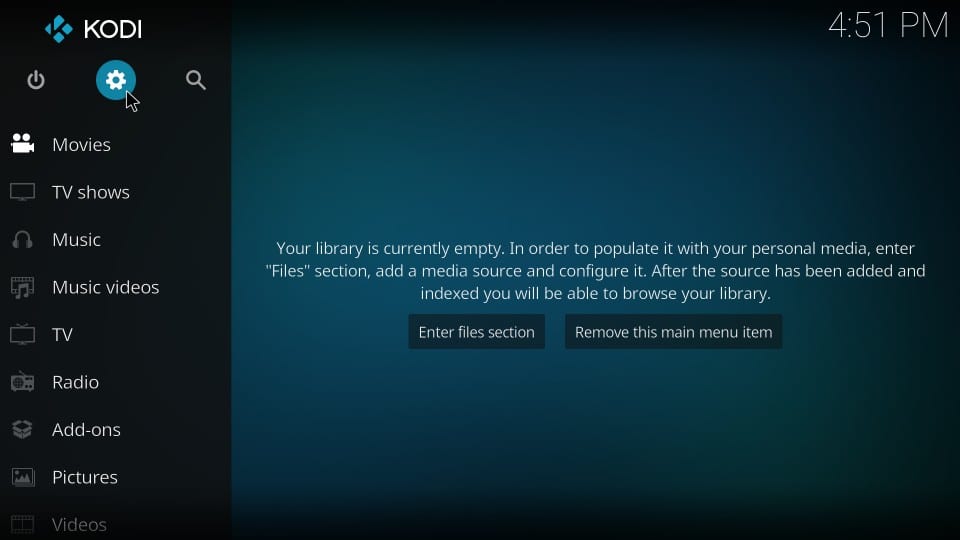
# 2 เลือก การตั้งค่าระบบ.
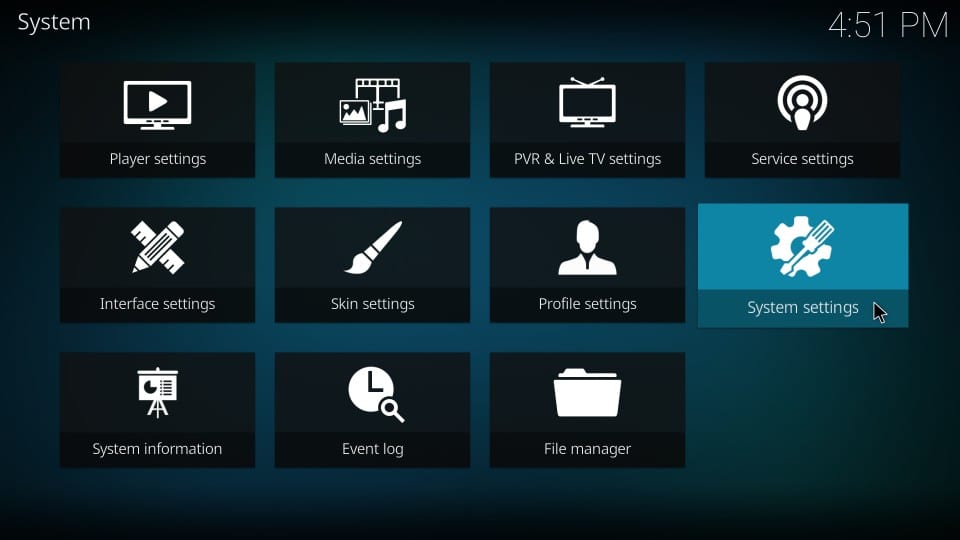
# 3 คลิกหรือเลือก Add-on รายการเมนูทางด้านซ้าย
# 4 นำทางไปยังส่วนด้านขวาของหน้าต่างและคลิก ไม่รู้แหล่งที่มา (ถ้าตัวเลือกนี้ถูกปิดใช้งาน)
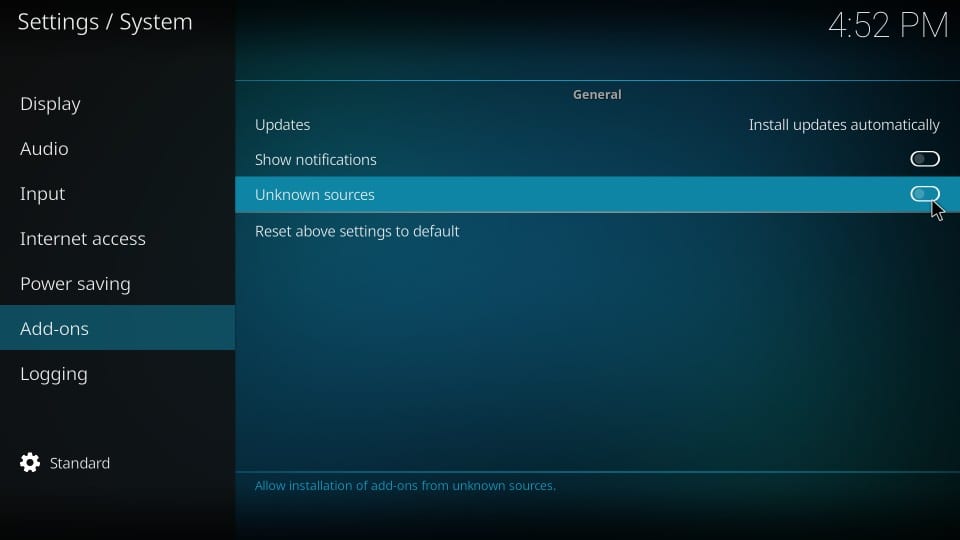
# 5 Kodi จะเตือนคุณเกี่ยวกับความเสี่ยงในการเปิดใช้งานแหล่งที่ไม่รู้จักและขอการยืนยันจากคุณ คลิก ใช่
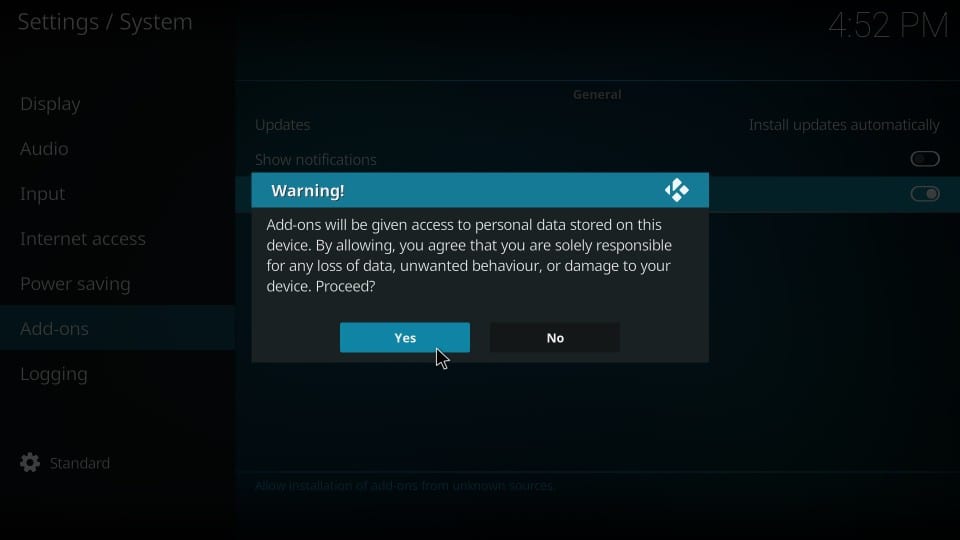
ด้วยการตั้งค่าที่ได้รับการดูแลคุณพร้อมที่จะติดตั้ง Lobo build บน Kodi (อันที่จริงตอนนี้คุณสามารถติดตั้ง addon ของบุคคลที่สามใด ๆ บน build).
คำแนะนำการติดตั้งทีละขั้นตอน
การติดตั้ง Lobo build เป็นกระบวนการ 4 ส่วนดังนี้:
ส่วนที่ 1: เพิ่มแหล่งข้อมูล One Nation Portal
ส่วนที่ 2: ติดตั้ง Repo แห่งชาติ
ส่วนที่ 3: ติดตั้ง Addon พอร์ทัลประเทศหนึ่ง
ส่วนที่ 4: ติดตั้ง Lobo Kodi Build จากเมนู One Nation Portal Build
ขั้นตอนต่อไปนี้ครอบคลุมแต่ละส่วนทีละหนึ่ง นี่คือวิธีที่มันจะไป:
# 1 ไปที่หน้าจอโฮมของ Kodi
# 2 เปิด การตั้งค่า อีกที
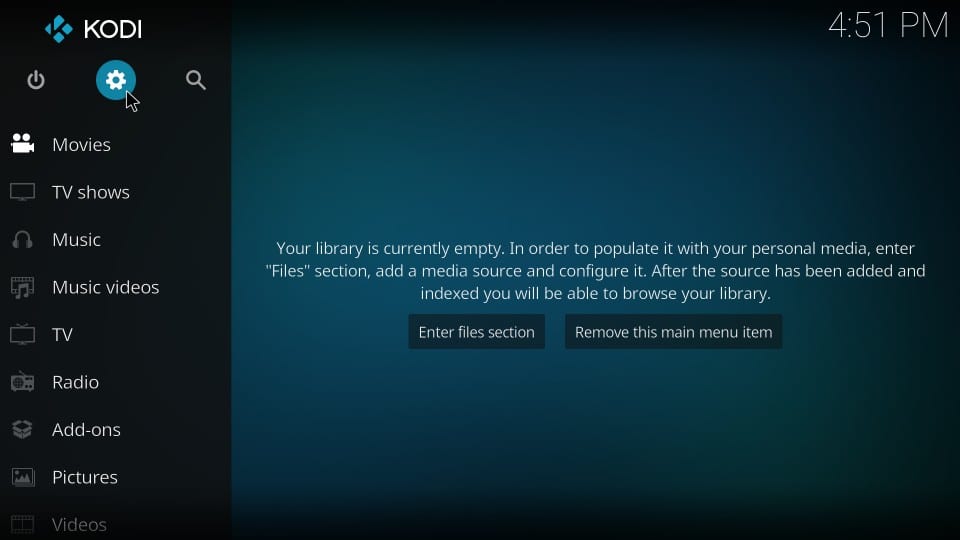
# 3 เปิด ตัวจัดการไฟล์ จากรายการตัวเลือกต่อไปนี้
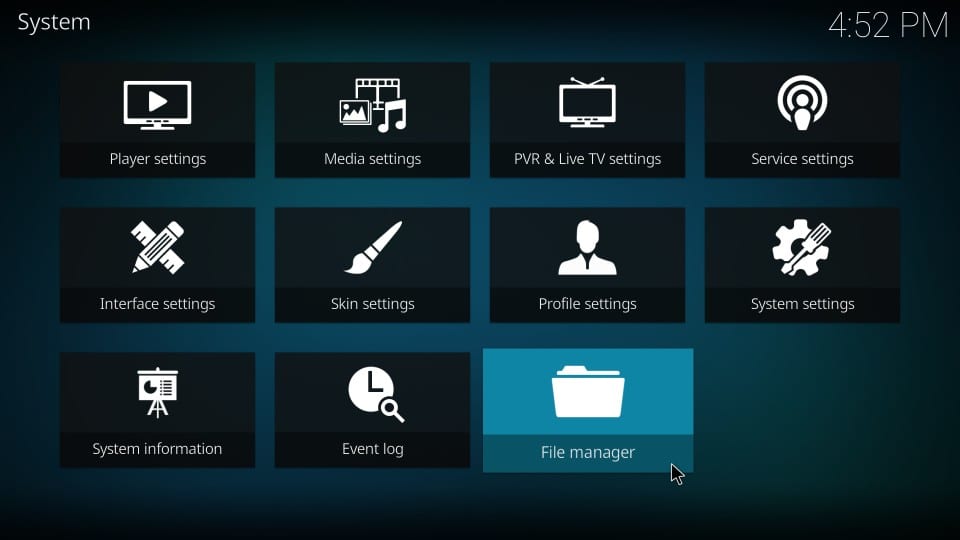
# 4 คลิก เพิ่มแหล่งที่มา (ที่ด้านใดด้านหนึ่งของหน้าต่าง)
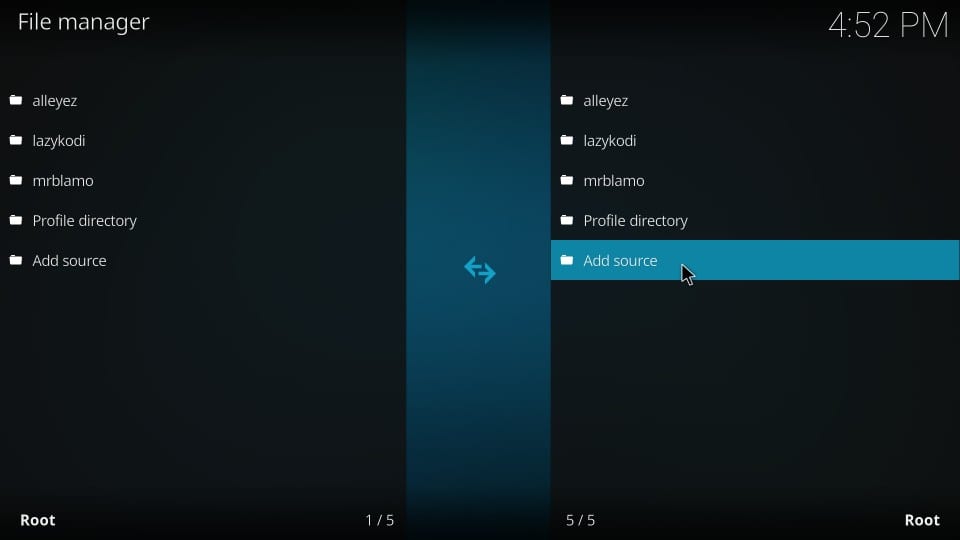
# 5 หน้าต่างขนาดเล็กจะปรากฏขึ้นในขณะนี้ คลิกที่ที่คุณเห็นตัวเลือก
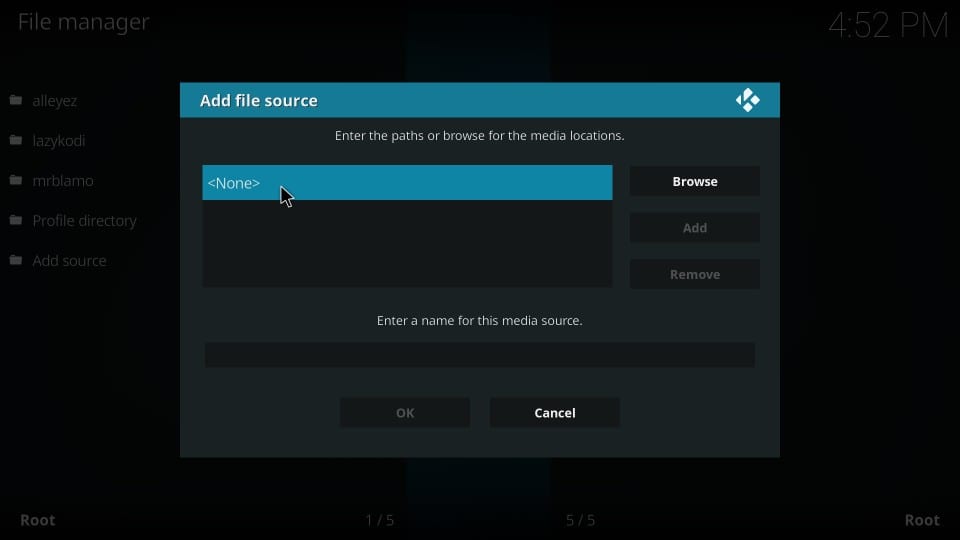
# 6 ใช้แป้นพิมพ์บนหน้าจอที่ปรากฏขึ้นถัดไปและพิมพ์อย่างระมัดระวังในเส้นทางต่อไปนี้ในพื้นที่ว่างด้านบน: http://www.onenation.info/Repo/
คลิก ตกลง
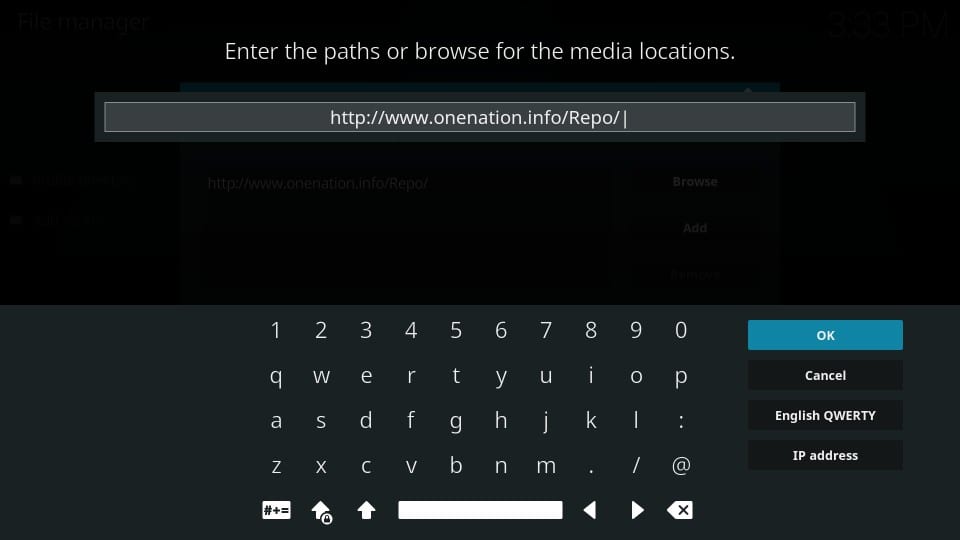
# 7 คุณจะกลับไปที่หน้าต่างก่อนหน้า ไฮไลต์ส่วน ป้อนชื่อสำหรับแหล่งสื่อนี้ และพิมพ์ชื่อใด ๆ ที่คุณต้องการระบุ URL ต้นทางข้างต้นด้วย ตัวอย่างเช่นฉันกำลังเลือกชื่อ OneNation
คลิก ตกลง
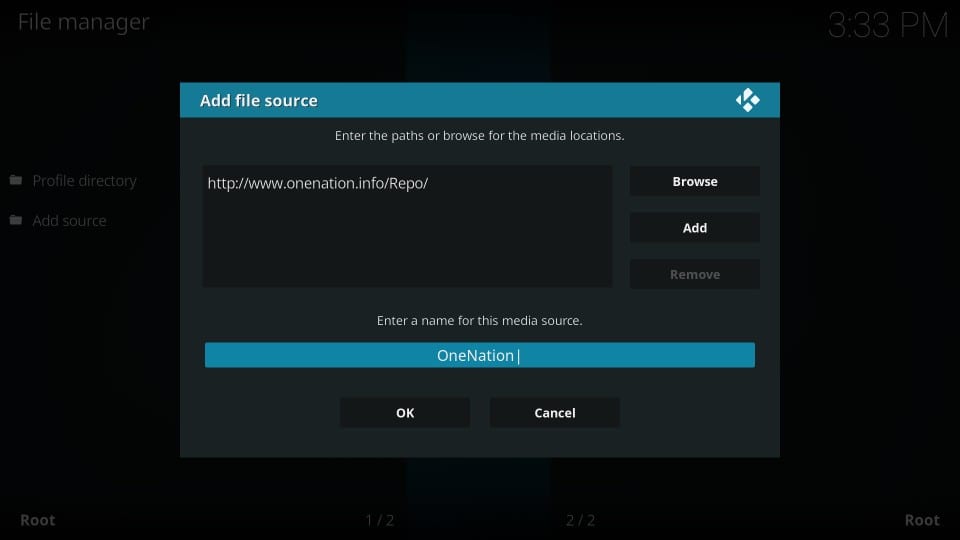
คุณเพิ่มแหล่งข้อมูลเรียบร้อยแล้วและดูแลส่วนที่ 1 ของกระบวนการ ตอนนี้เราติดตั้ง One Nation Repo
# 8 กลับไปที่หน้าจอโฮมของ Kodi
# 9 เปิดรายการเมนู Add-on ทางซ้าย
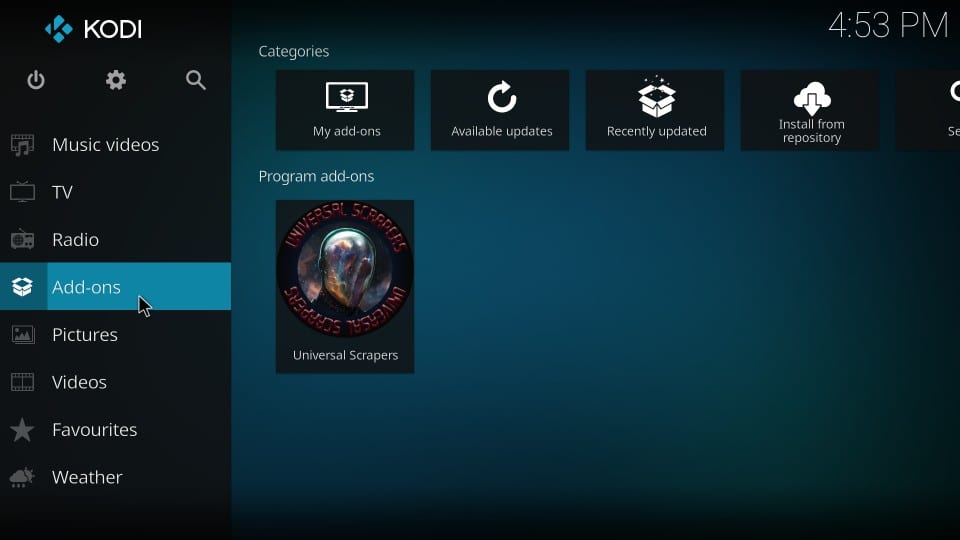
# 10 ตอนนี้ไปที่ด้านบนซ้ายและคลิกที่ไอคอนกล่องเพื่อเปิด แพ็คเกจติดตั้ง
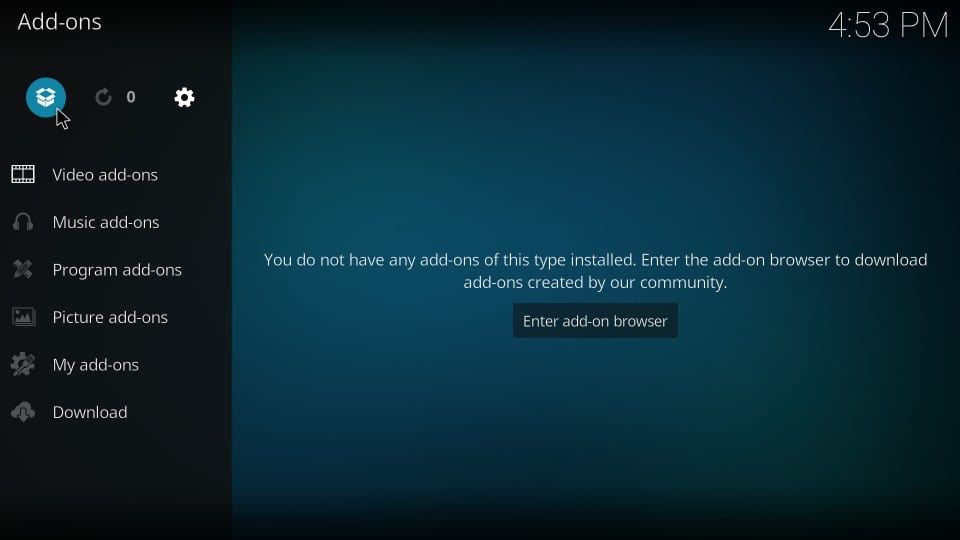
# 11 เปิด OneNation (หรือชื่อแหล่งอื่น ๆ ที่คุณอาจเพิ่มไว้ก่อนหน้านี้)
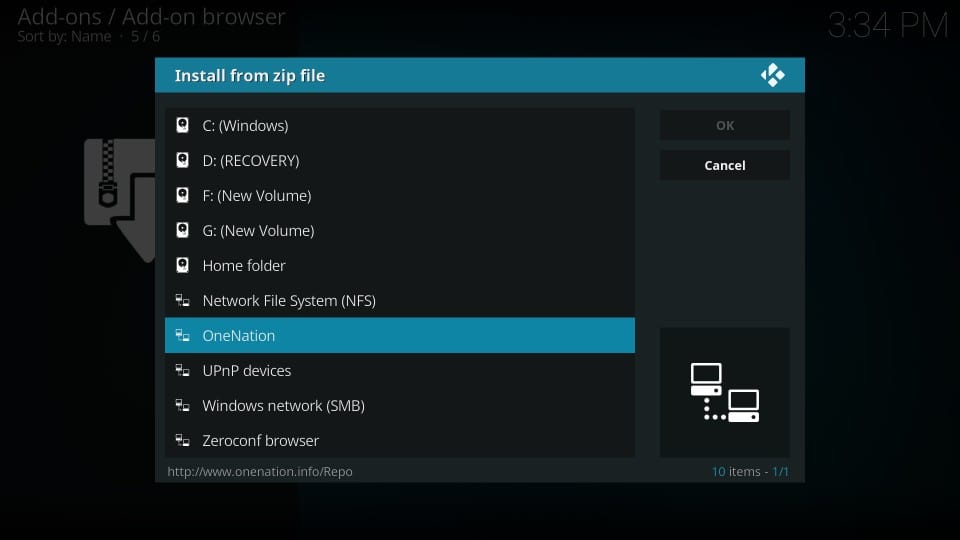
# 12 เปิดไฟล์ zip repository.onenation-1.0.5.zip
หมายเหตุ: คุณอาจเห็นหมายเลขเวอร์ชันอื่นของไฟล์ zip หากมีการอัปเดตในอนาคต คลิกไฟล์ที่มีเวอร์ชันใหม่ในกรณีนั้น.
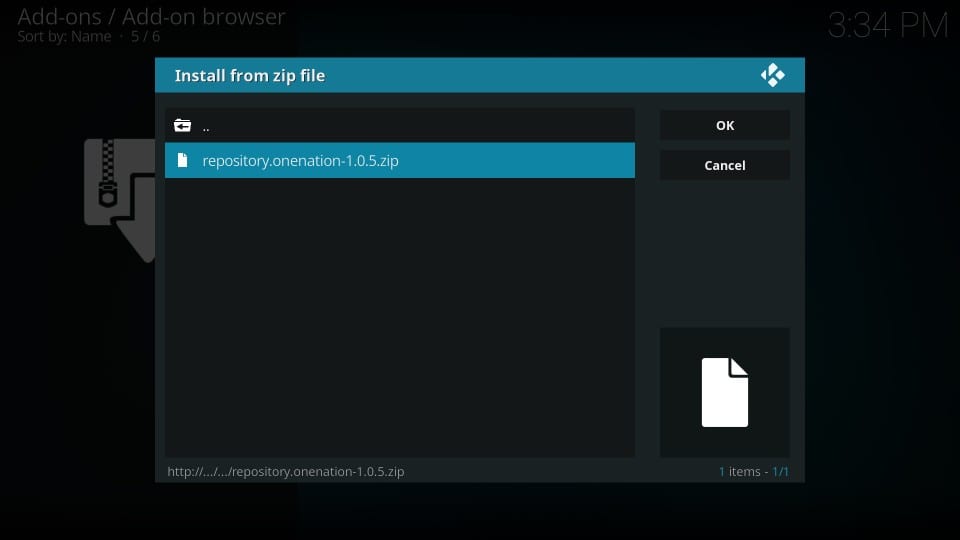
# 13 รอการแจ้งเตือน OneNation Repo ติดตั้ง Add-on แล้ว. มันจะปรากฏที่มุมบนขวาของหน้าต่าง
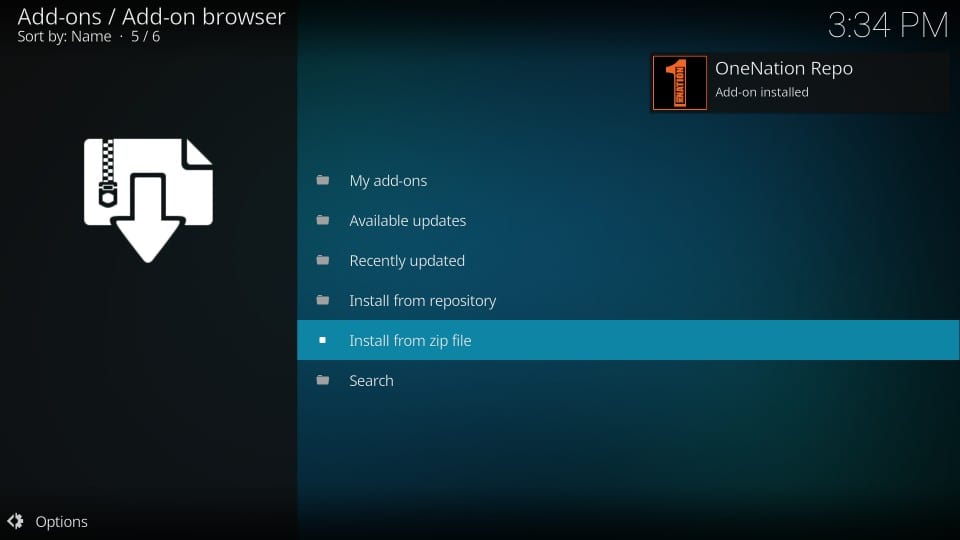
สิ่งนี้จะติดตั้ง OneNation Repo (ตอนที่ 2) ตอนนี้เราจะติดตั้งแอดออน One Nation Portal (ตอนที่ 3)
# 14 อยู่ในหน้าต่างเดียวกันและคลิก ติดตั้งจากพื้นที่เก็บข้อมูล
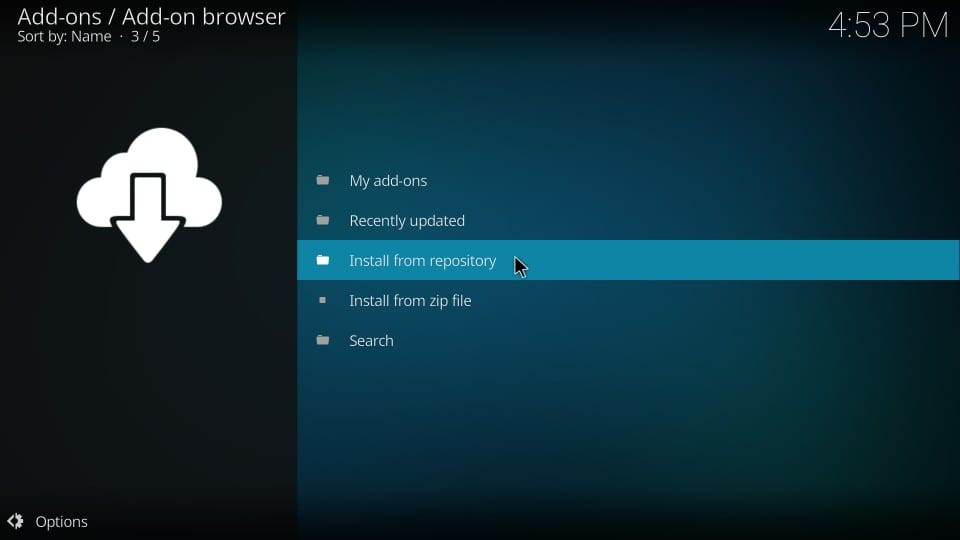
# 15 เปิด OneNation Repo
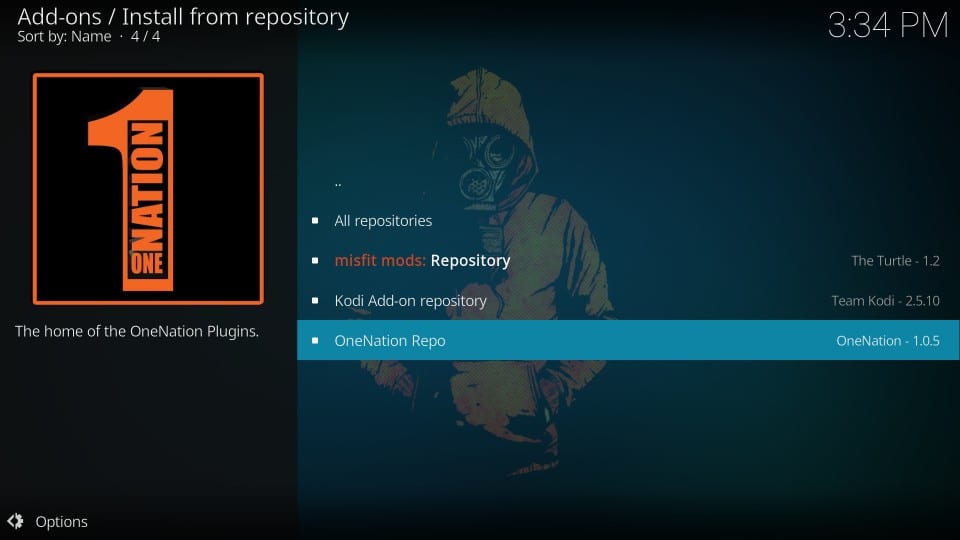
# 16 คลิก โปรแกรม Add-on
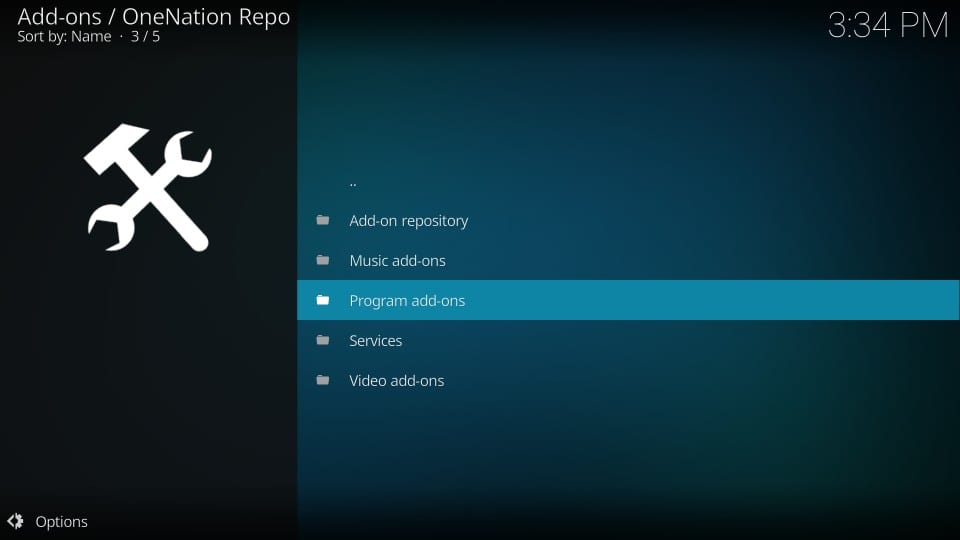
# 17 เปิด One Nation Portal
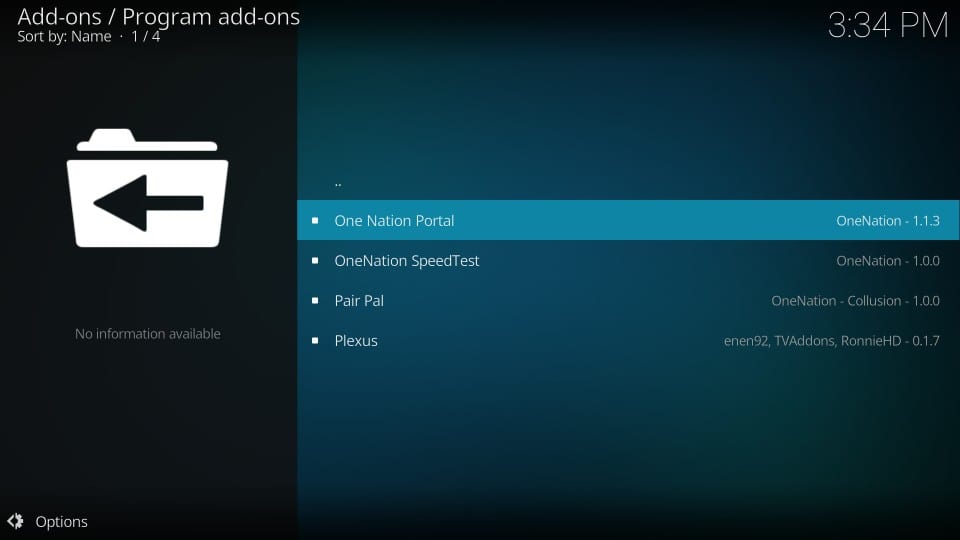
# 18 คลิก ติดตั้ง ในหน้าต่างต่อไปนี้
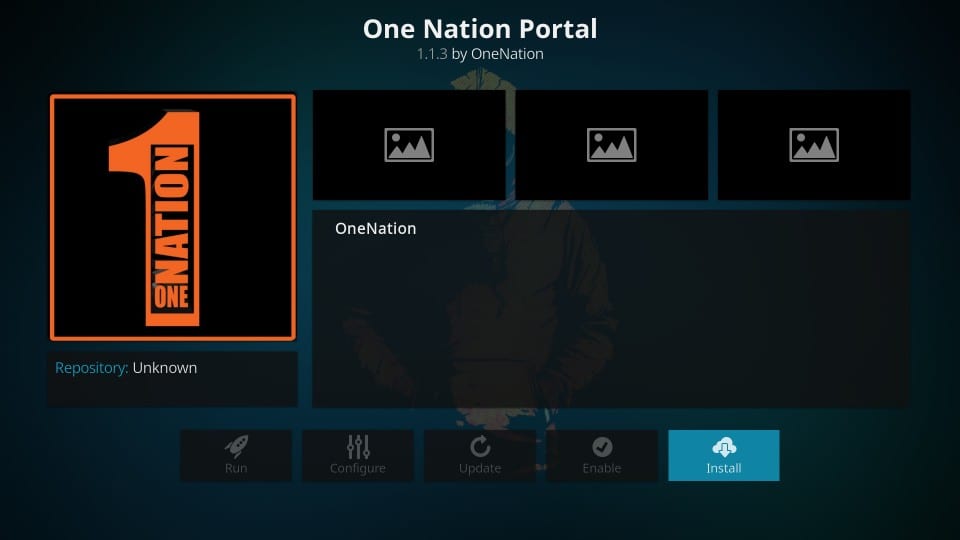
# 19 รอให้ ติดตั้ง Add-on ของพอร์ทัลประเทศหนึ่งรายการแล้ว ข้อความยืนยันซึ่งจะปรากฏที่ด้านบนขวา ความคืบหน้าการติดตั้ง Add-on จะปรากฏขึ้นบนหน้าจอ
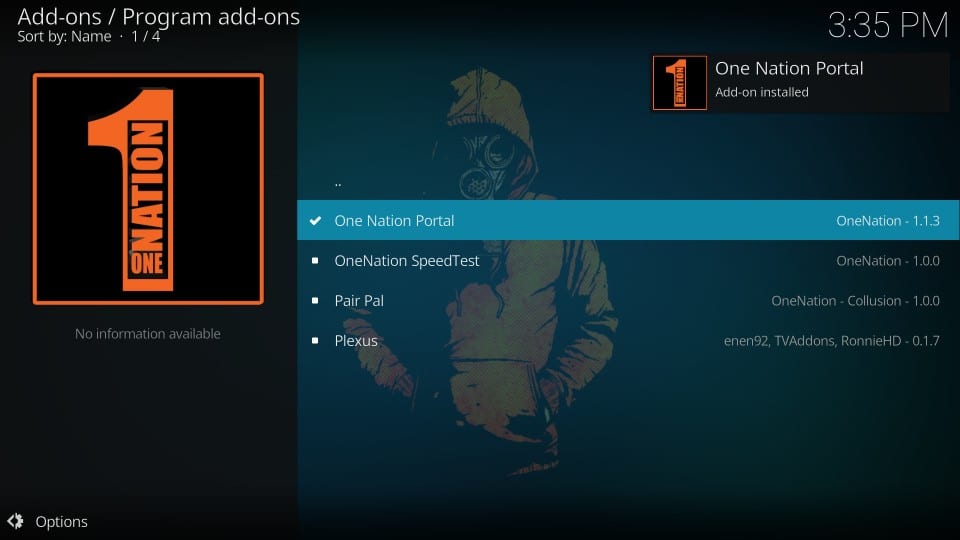
# 20 ตอนนี้คุณอาจเห็นป๊อปอัปบางรายการ คุณต้องกำจัดพวกเขา คลิก ต่อ เมื่อคุณเห็นป๊อปอัพนี้ (ก่อนคลิกดำเนินการต่อคุณสามารถเลือกการตั้งค่าที่คุณต้องการเปิดใช้งาน)
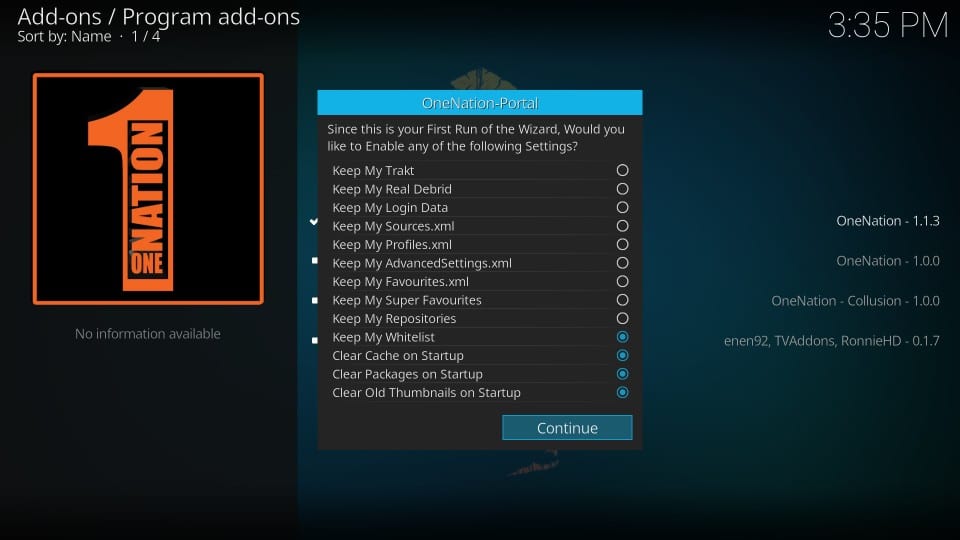
# 21 ป๊อปอัพถัดไปมีปุ่มสร้างเมนู คลิกเพื่อไปที่เมนูบิลด์ของ One Nation Portal และข้ามไปที่ขั้นตอนที่ 25 หากคุณคลิกที่ละเว้นคุณสามารถนำทางไปยังเมนูบิลด์จากหน้าจอโฮมของ Kodi.
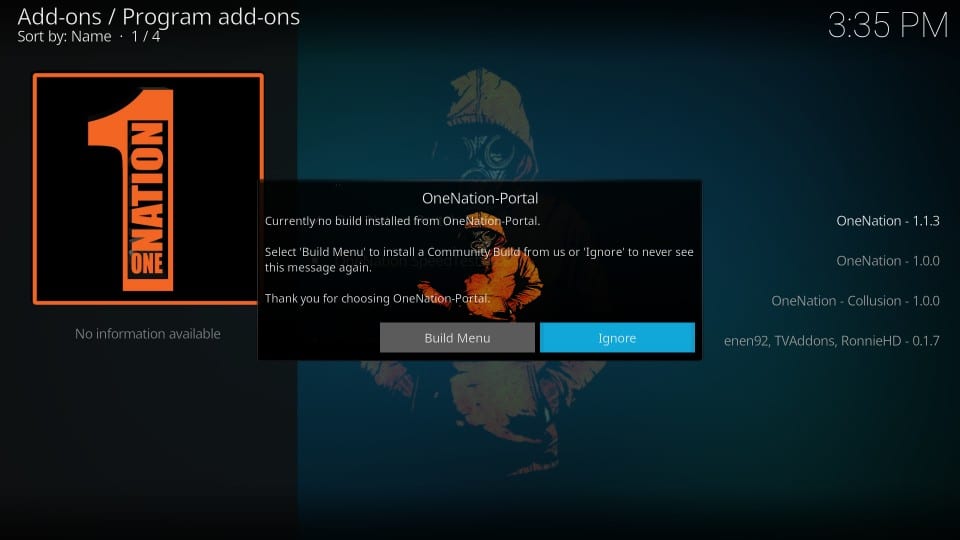
ติดตั้ง addon ของ One Nation Portal แล้ว ขั้นตอนต่อไปนี้ครอบคลุมส่วนที่ 4 ของกระบวนการ – การติดตั้ง Lobo Kodi build
# 22 กดปุ่มย้อนกลับซ้ำ ๆ และไปที่หน้าจอหลักของ Kodi
# 23 นำทางไปยัง Add-on > โปรแกรมแอดออน และเปิด One Nation Portal
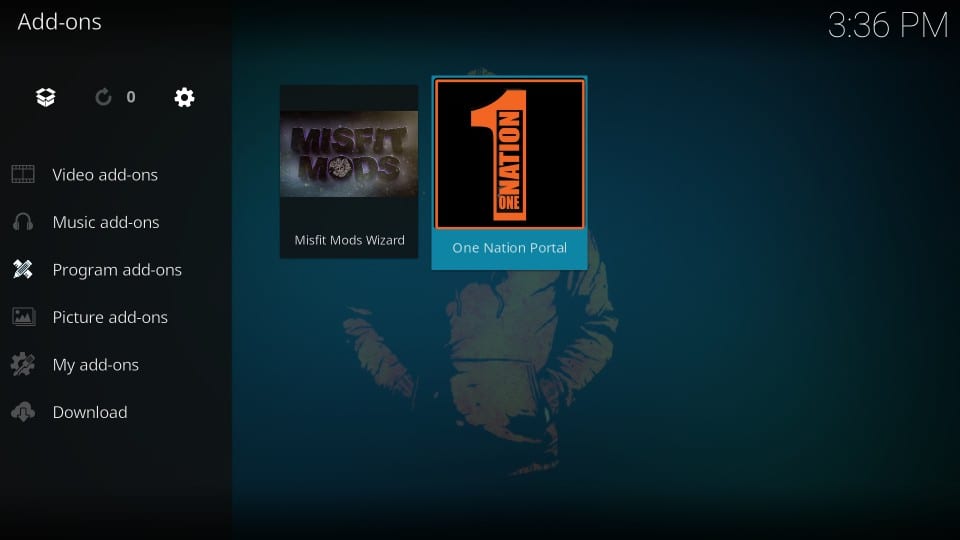
# 24 คลิก (OneNation Portal) งานสร้าง
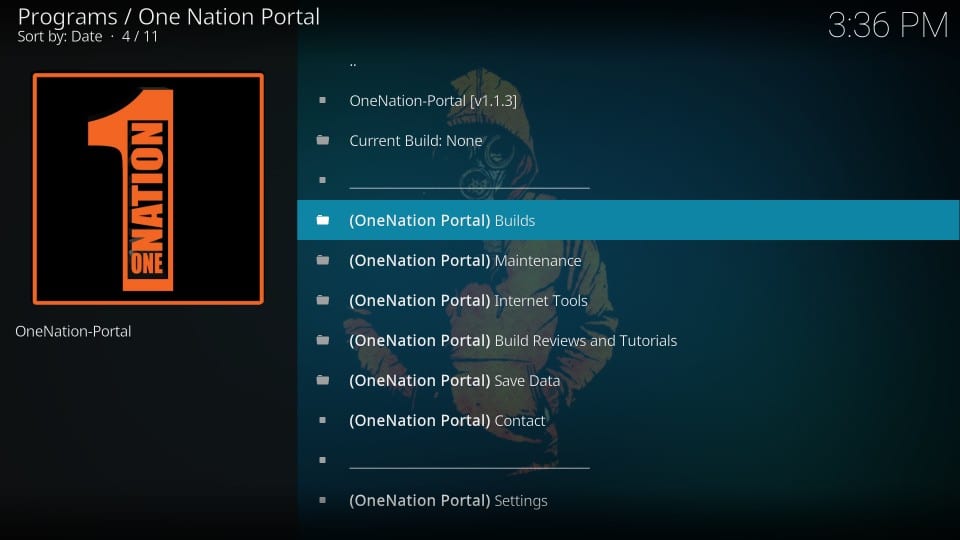
# 25 เลื่อนลงแล้วคลิก Lobo Build
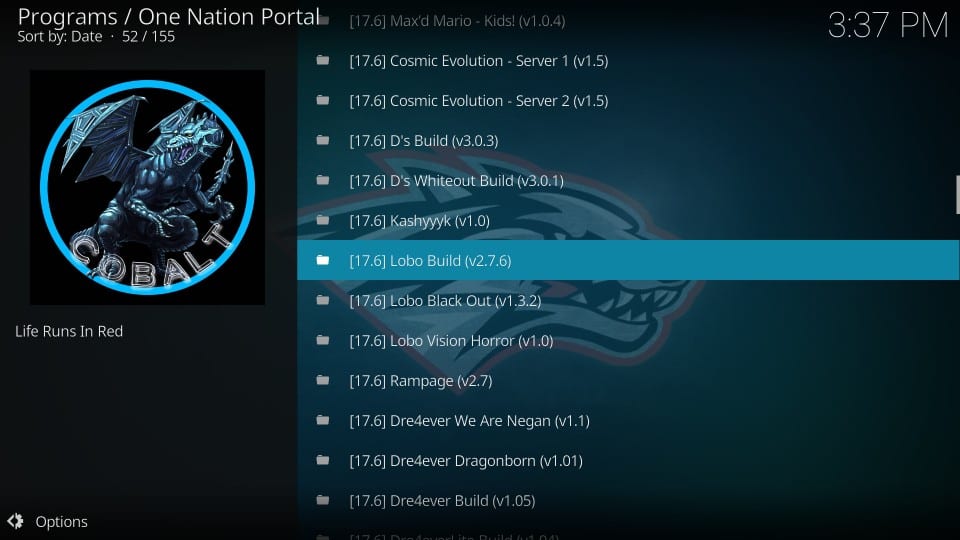
# 26 คลิก ติดตั้งใหม่
หมายเหตุ: คุณอาจเลือกการติดตั้งมาตรฐาน แต่ฉันเห็นว่าบิลด์ทำงานได้ดีขึ้นเมื่อคุณล้างข้อมูล Kodi ทั้งหมดและติดตั้งใหม่ นอกจากนี้ยังไม่มีการรับประกันว่าการเลือกติดตั้งมาตรฐานจะเก็บข้อมูลที่มีอยู่.
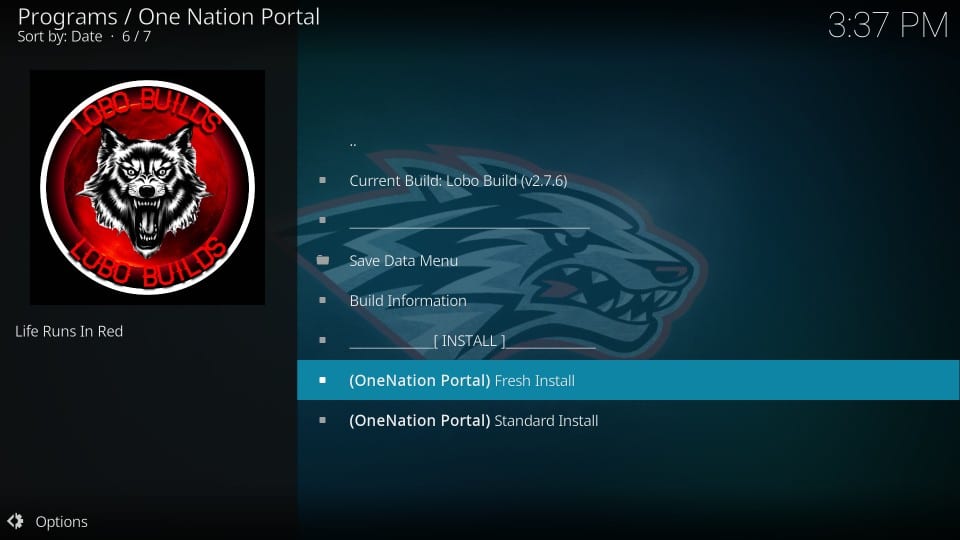
# 27 Kodi จะต้องมีการยืนยันของคุณก่อนที่จะลบข้อมูลทั้งหมดและติดตั้งบิลด์ คลิก ต่อ
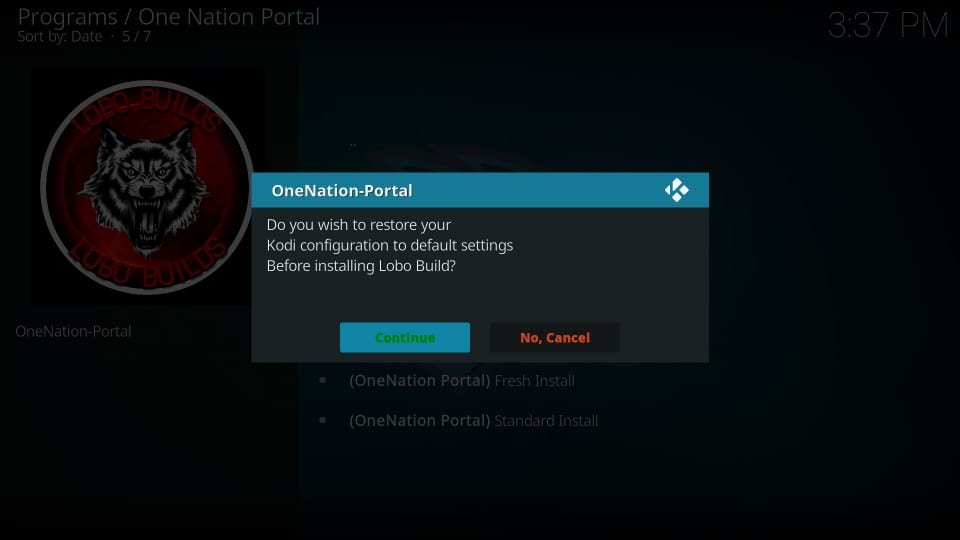
# 28 รอขณะที่ Lobo Kodi build ถูกดาวน์โหลดและติดตั้ง การดำเนินการนี้อาจใช้เวลาหลายนาทีขึ้นอยู่กับแพลตฟอร์มอุปกรณ์รายละเอียดอุปกรณ์และความเร็วอินเทอร์เน็ต.
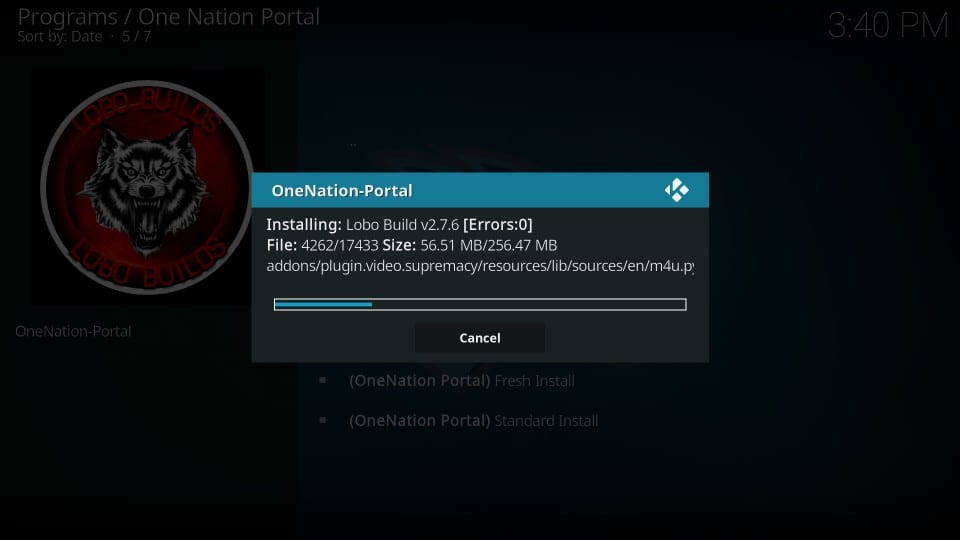
# 29 เมื่อติดตั้งบิลด์แล้ว Kodi จะถามว่าคุณต้องการโหลดโปรไฟล์ซ้ำหรือบังคับปิดแอป.
การโหลดโปรไฟล์อีกครั้งทำให้เกิดปัญหากับ Kodi อยู่ดี คลิก บังคับปิด
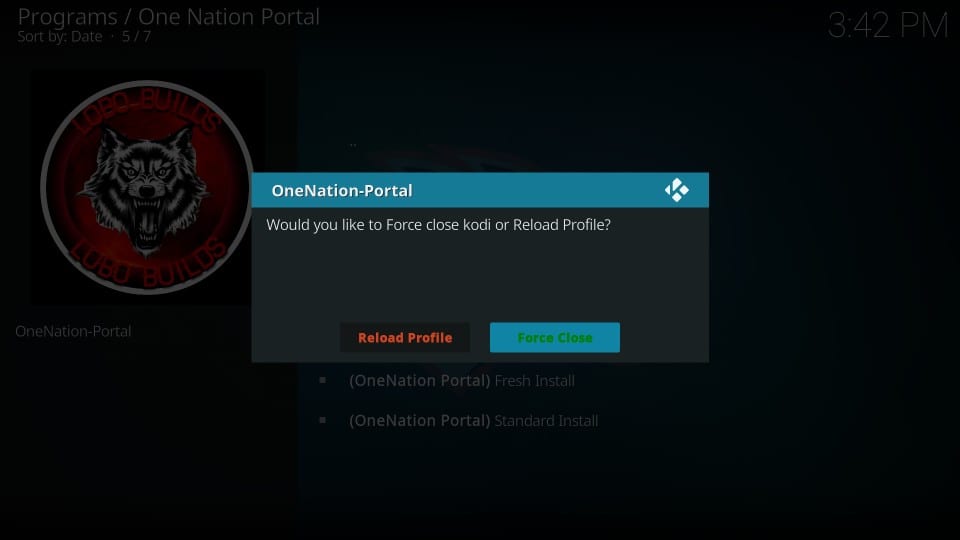
นั่นจะเป็นทั้งหมด คุณติดตั้ง Lobo บิลด์บน Kodi สำเร็จแล้ว รันแอพ Kodi อีกครั้งและจะโหลดด้วยบิลด์ใหม่.
ก่อนที่คุณจะเริ่มการสตรีมด้วย Kodi Addons / Builds ฉันต้องการเตือนคุณว่าทุกอย่างที่คุณสตรีมบน Kodi นั้นปรากฏแก่ ISP และรัฐบาลของคุณ ซึ่งหมายความว่าการสตรีมเนื้อหาที่มีลิขสิทธิ์ (ภาพยนตร์ฟรีรายการทีวีกีฬา) อาจทำให้คุณประสบปัญหาทางกฎหมาย.
ขอแนะนำให้ผู้ใช้ Kodi เชื่อมต่อ VPN ในขณะทำการสตรีม VPN สำหรับ Kodi จะเลี่ยงผ่านการควบคุมปริมาณ ISP การเฝ้าระวังของรัฐบาลและข้อ จำกัด ทางภูมิศาสตร์สำหรับส่วนเสริมที่ได้รับความนิยม ฉันเชื่อมต่ออยู่เสมอ ExpressVPN ในทุกอุปกรณ์สตรีมของฉันและฉันขอแนะนำให้คุณทำเช่นเดียวกัน.
ExpressVPN เป็น VPN ที่เร็วและปลอดภัยที่สุด รับประกันคืนเงิน 30 วัน หมายความว่าคุณสามารถใช้งานได้อย่างอิสระสำหรับ 30 วันแรกและหากคุณไม่พอใจกับประสิทธิภาพ (ซึ่งไม่น่าเป็นไปได้สูง) คุณสามารถขอรับเงินคืนเต็มจำนวน.
บันทึก: เราไม่สนับสนุนให้มีการละเมิดกฎหมายลิขสิทธิ์ แต่ถ้าคุณจบการสตรีมเนื้อหาจากแหล่งที่ผิดกฎหมายโดยไม่ได้ตั้งใจล่ะ มันไม่ง่ายเลยที่จะบอกความแตกต่างระหว่างแหล่งที่ถูกกฎหมายและผิดกฎหมาย.
ดังนั้นก่อนที่คุณจะเริ่มสตรีมมิ่งบน Kodi ต่อไปนี้เป็นวิธีรับการป้องกัน VPN ใน 3 ขั้นตอนง่ายๆ.
ขั้นตอนที่ 1: รับการสมัครสมาชิก ExpressVPN ที่นี่.
ขั้นตอนที่ 2: คลิก ที่นี่ เพื่อดาวน์โหลดและติดตั้งแอป ExpressVPN บนอุปกรณ์ของคุณ.
ขั้นตอนที่ 3: คลิกที่ไอคอน Power เพื่อเชื่อมต่อเซิร์ฟเวอร์ VPN นั่นคือทั้งหมดที่ การเชื่อมต่อของคุณปลอดภัยด้วย VPN ที่เร็วและดีที่สุดสำหรับ Kodi.
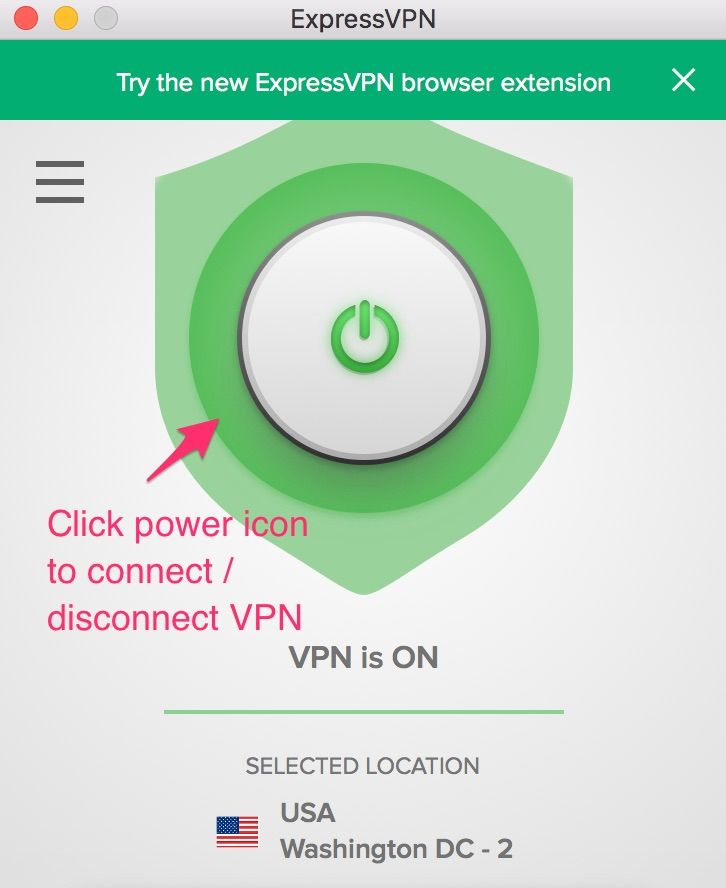
ข้อดีข้อเสียของ Lobo Kodi Build
ข้อดี:
- Lobo เป็น Kodi รุ่นน้ำหนักเบา ดังนั้นจึงเหมาะสำหรับ FireStick และอุปกรณ์อื่น ๆ ที่มีสเปคต่ำหรือปานกลาง
- บิลด์ถูกออกแบบให้ไม่ขึ้นอยู่กับแพลตฟอร์ม ความหมายมันทำงานได้อย่างราบรื่นบนอุปกรณ์ที่รองรับการสัมผัสระยะไกลและเมาส์
- Lobo Kodi บิวด์แพ็ค addons ที่ติดอันดับยอดนิยมช่วยให้คุณสามารถสตรีมวิดีโอรายการโปรดของคุณรวมถึงรายการโทรทัศน์ภาพยนตร์รายการทีวีถ่ายทอดสดกีฬาและอื่น ๆ
- มันเป็นงานสร้างที่รวดเร็ว
จุดด้อย:
- ไม่ใช่อินเทอร์เฟซที่ดีที่สุด แต่คุณสามารถหลีกเลี่ยงได้
- ไม่สามารถใช้ได้สำหรับ Kodi 18 Leia
ภาพรวมอย่างรวดเร็วของ Lobo Kodi Build
แม้ว่าอินเทอร์เฟซนั้นไม่ได้ยอดเยี่ยมที่สุด แต่ฉันก็ยังชอบงานสร้างนี้เพราะข้อดีมีค่ามากกว่าข้อเสียอย่างชัดเจน และเนื่องจากงานสร้างดำเนินไปอย่างราบรื่นและเกือบปราศจากข้อผิดพลาดจึงไม่มีอันตรายใด ๆ ในการลองทำ.
นี่คือลักษณะที่หน้าจอหลักของงานสร้าง:
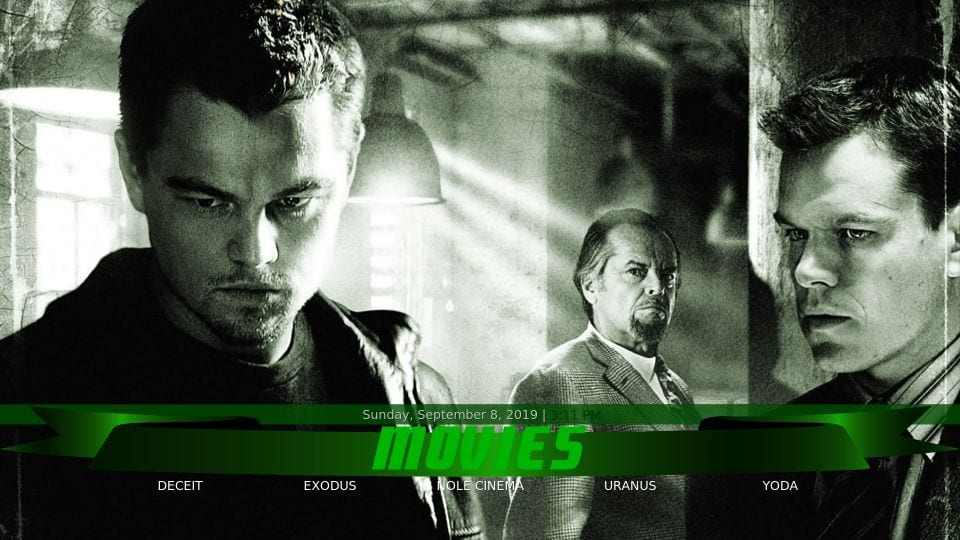
นี่คือรายการของรายการในแถบเมนู:
- ที่ชื่นชอบ
- ภาพยนตร์
- กีฬาสด
- รถไฟใต้ดิน
- สำหรับเด็กเท่านั้น
- เพลง
- ทั้งหมดในอย่างเดียว
- เพิ่มส่วน
- ระบบ
- อำนาจ
อย่างที่เห็นในภาพด้านบนมีเพียงรายการเมนูเดียวที่ปรากฏบนหน้าจอหลักในแต่ละครั้ง.
อย่างที่ฉันได้กล่าวไปแล้วว่ามีแอดออนที่เหมาะสมสำหรับเนื้อหาทุกประเภท Exodus Redux, Yoda และส่วนเสริมวิดีโออื่น ๆ ในคลังโฆษณาจะช่วยให้คุณเริ่มสตรีมได้ทันที.
คำตัดสิน
ฉันได้วางข้อดีและข้อเสียของ Lobo ใน Kodi ไว้ต่อหน้าคุณ ฉันเชื่อว่าโครงสร้างนี้เป็นตัวเลือกที่ดีในการลอง Addons เป็นสิ่งสำคัญที่สุดของการสร้าง Kodi และ Lobo นำเสนอสิ่งที่ดี บิลด์มีขนาดเล็ก ดังนั้นคุณสามารถเรียกใช้ได้บนแพลตฟอร์มที่รองรับ Kodi ที่คุณต้องการ ฉันทดสอบการสร้างบน FireStick ของฉันและอย่าจำการลงทะเบียนปัญหาด้านประสิทธิภาพใด ๆ ไปข้างหน้าและยิงมัน.
ที่เกี่ยวข้อง:
วิธีการติดตั้ง Boom Build บน Kodi
วิธีการติดตั้ง No Limits Magic Kodi Build
วิธีการติดตั้ง BMC Kodi Build
คลิกที่นี่เพื่อรับเคล็ดลับการตัดสายไฟโดยตรงไปยังกล่องจดหมายของคุณ.

16.04.2023 @ 16:26
ไม่สามารถใช้ Lobo Build ได้อีกต่อไปเนื่องจาก One Nation Portal ไม่ทำงาน แต่คุณสามารถลองใช้ Build อื่นจากรายการ Best Builds สำหรับ Kodi ในปี 2019 วิธีการติดตั้ง Lobo Build บน Kodi มีขั้นตอนที่ซับซ้อน แต่หากทำตามได้ถูกต้อง จะสามารถใช้งานได้ง่ายดาย โดย Lobo Build เป็นหนึ่งใน Kodi รุ่นใหม่กว่าและเป็นส่วนหนึ่งของ One Nation Repository ซึ่งเป็นแหล่งที่ได้รับความนิยมมากที่สุดสำหรับการสร้างวันนี้ มีหลายรุ่นสำหรับทั้ง Kodi Krypton และ Kodi Leia และมาพร้อมกับ addons ยอดนิยมบางอย่างเช่น Yoda, Exodus Redux และอีกมากมาย ดังนั้นหากคุณต้องการสตรีมเนื้อหาที่คุณชื่นชอบ คุณสามารถลองใช้ Lobo Build ได้ แต่ต้องระวังเรื่องความปลอดภัยในการตั้งค่า และหากไม่สามารถใช้งานได้ คุณสามารถลองใช้